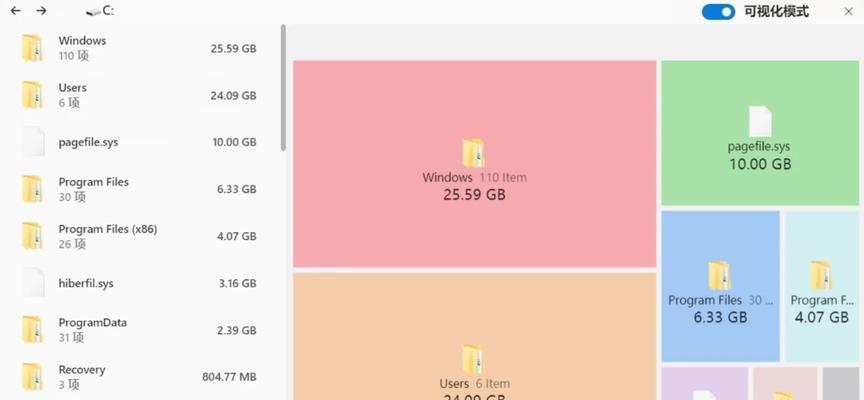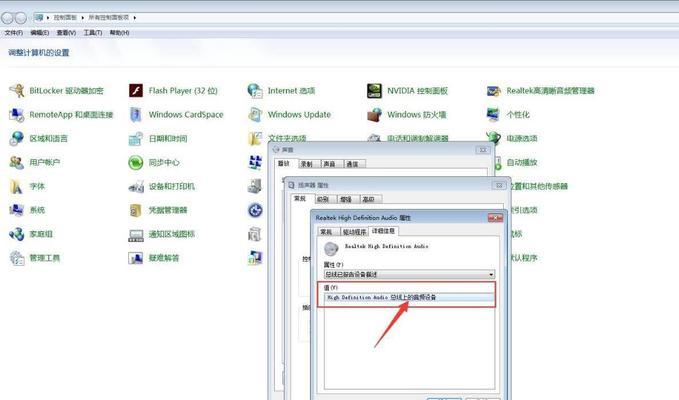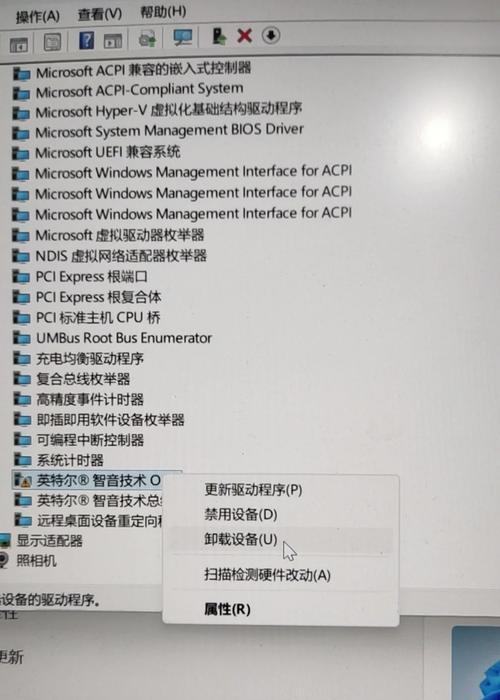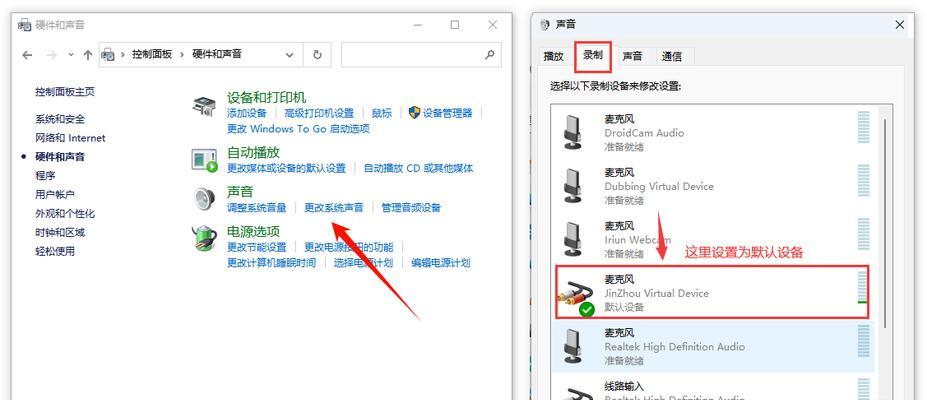电脑声音分开输出?如何设置软件实现多声道?
在现代多媒体体验中,多声道音频提供了身临其境的感受。无论是玩游戏、观看电影还是进行专业音频编辑,都离不开对声音输出的细致调配。但在某些情况下,用户可能会遇到电脑声音无法正确分开输出到不同的通道或声道。本文将为您提供一系列实用的指导,助您通过软件设置实现电脑声音的多声道输出。
1.明确电脑声音分开输出的含义
我们要明确什么是电脑声音分开输出。声音分开输出指的是音频信号能够被分配到不同的声道输出,比如立体声两声道、5.1环绕声、7.1环绕声等。这样可以让声音更为立体,提高音乐、电影和游戏的沉浸感。

2.检查硬件设备
在开始设置之前,我们需要确保电脑的音频硬件(如声卡或外置音频接口)支持多声道输出。可以查看设备的规格,或安装相应的驱动程序,并确认连接的扬声器或耳机是多声道兼容的。

3.调整Windows声音设置
1)访问声音设置界面
在Windows系统中,通过右击任务栏上的扬声器图标进入声音设置。点击“打开声音设置”,然后进入“高级声音选项”。
2)设置播放设备
在弹出的“PlaybackDevices”窗口中,选择你所使用的多声道扬声器或耳机作为默认播放设备。点击“Properties”来查看属性。
3)配置扬声器属性
在属性窗口中,选中“Advanced”标签页,可以看到扬声器的配置选项。选择适合您设备的多声道输出配置,比如5.1声道。点击“Apply”和“OK”保存设置。
注意事项:
在型号支持的情况下,Windows会自动检测并设置多声道输出。
如果系统无法自动检测到多声道输出,请确保驱动程序是最新的,或者使用设备厂商提供的软件进行配置。

4.使用音频处理软件进行设置
目前有很多音频处理软件可以用于调整声音输出设置,如foobar2000、AbletonLive等,它们都支持高级的音频通道分配。通过这些软件,您可以设定更加详细的声音输出参数。
1)了解音频软件设置
不同的音频软件有不同的界面和功能,但它们通常都会提供一个音频通道映射或路由选项。通过这些选项,您可以自定义声音的输出通道。
2)设置音频输出插件
在音频软件中,您可以添加专门处理音频输出的插件。使用VST插件中的“ReaPlugs”包,您可以找到ReaRoute这类多声道路由工具。
3)实验与调整
设置完成后,您可以通过播放一些已知的多声道音轨进行测试,观察声音是否正确分配到各个音频通道。
5.常见问题解答
问题:为什么我的电脑无法通过软件设置多声道输出?
解答:可能的原因包括音频硬件不支持多声道输出、驱动程序没有正确安装或更新、软件设置不正确。请检查这些方面并参照前述步骤进行调整。
问题:如何判断电脑的扬声器或耳机是否支持多声道?
解答:查看产品的说明书或技术规格,通常会标明声道支持情况。通常,专业的音频设备会标明支持的声道数。
问题:在设置过程中,如何检查声音是否成功地按预期输出?
解答:可以使用一些音频测试软件或工具,如SineTestToneGenerator等,播放特定频率的声音信号到不同的通道,并手动检查每个扬声器来验证声道输出是否正确。
结语
随着技术的不断发展,对音频质量的要求也越来越高。通过上述步骤的指导,您可以结合自己的需求以及硬件条件,轻松地实现电脑声音的多声道输出设置,从而提升您的音频体验。请在实践中不断尝试和调优,以确保您的音频设备发挥出最佳效果。
版权声明:本文内容由互联网用户自发贡献,该文观点仅代表作者本人。本站仅提供信息存储空间服务,不拥有所有权,不承担相关法律责任。如发现本站有涉嫌抄袭侵权/违法违规的内容, 请发送邮件至 3561739510@qq.com 举报,一经查实,本站将立刻删除。
- 上一篇: 投影仪复位校准步骤是什么?如何确保设置正确?
- 下一篇: 电脑耳麦一体声音调节困难怎么办?
- 站长推荐
-
-

Win10一键永久激活工具推荐(简单实用的工具助您永久激活Win10系统)
-

华为手机助手下架原因揭秘(华为手机助手被下架的原因及其影响分析)
-

随身WiFi亮红灯无法上网解决方法(教你轻松解决随身WiFi亮红灯无法连接网络问题)
-

2024年核显最强CPU排名揭晓(逐鹿高峰)
-

光芒燃气灶怎么维修?教你轻松解决常见问题
-

解决爱普生打印机重影问题的方法(快速排除爱普生打印机重影的困扰)
-

红米手机解除禁止安装权限的方法(轻松掌握红米手机解禁安装权限的技巧)
-

如何利用一键恢复功能轻松找回浏览器历史记录(省时又便捷)
-

小米MIUI系统的手电筒功能怎样开启?探索小米手机的手电筒功能
-

解决打印机右边有黑边问题的方法(如何消除打印机右侧产生的黑色边缘)
-
- 热门tag
- 标签列表
- 友情链接